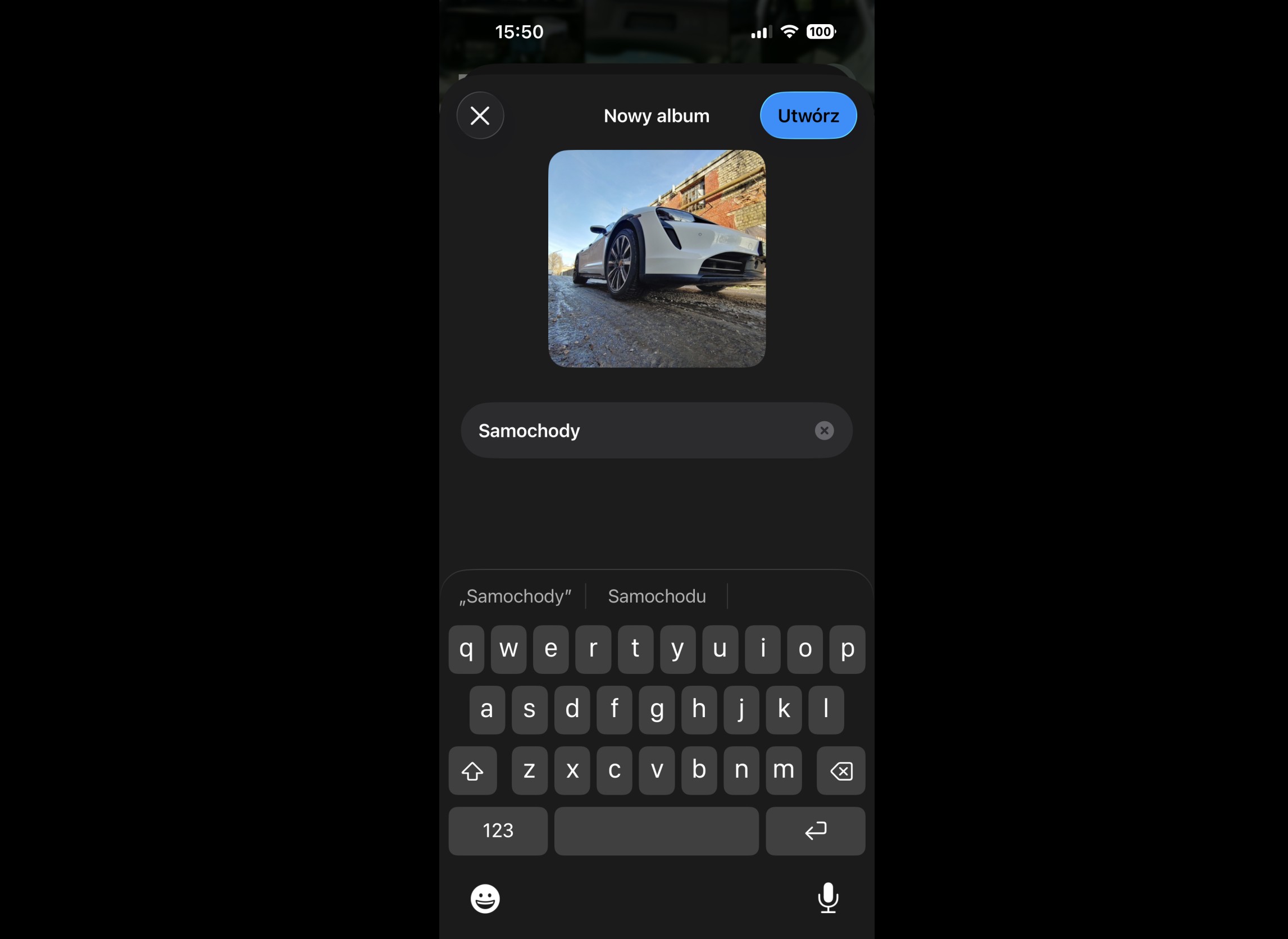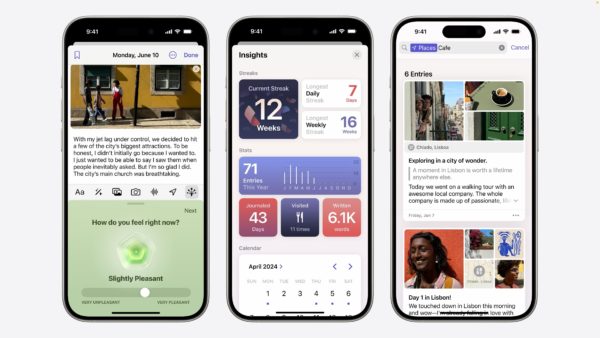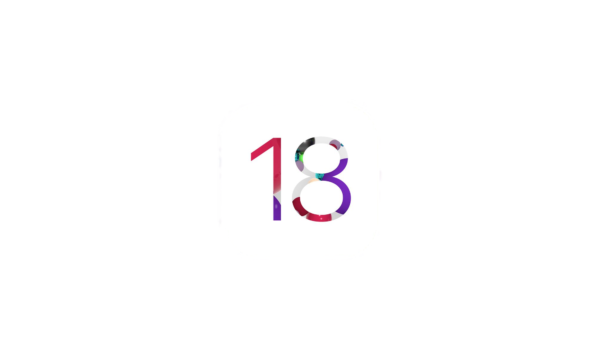Poradnik: twój iPhone pokazuje losowe zdjęcia w trybie czuwania? Oto jak to naprawić
Tryb czuwania (StandBy) to jedna z ciekawszych funkcji ostatnich wersji iOS. Gdy iPhone jest ustawiony horyzontalnie (np. na magnetycznej ładowarce indukcyjnej), zamienia się w inteligentny ekran z zegarem, widżetami i pokazem slajdów. Ten ostatni element standardowo ma irytującą wadę.
Domyślnie iOS automatycznie wyświetla zdjęcia z systemowego albumu „Polecane”. Praktycznie każdy kto skorzystał chociaż raz z pokazu slajdów generowanego w trybie czuwania z pewnością zauważył, że algorytmy Apple często mieszają tam piękne wspomnienia z przypadkowymi zrzutami ekranu, memami czy nieudanymi kadrami zapisanymi w naszej bibliotece Zdjęć Apple.
Oczywiście można to bardzo łatwo naprawić i wskazać, które zdjęcia mają się wyświetlać. Kluczem jest stworzenie dedykowanego albumu. Poniżej instruktaż krok po kroku (w iOS 26), każdy da radę.
Krok 1: stwórz nowy album w aplikacji Zdjęcia
Z poziomu trybu Czuwania nie ma możliwości wyboru pojedynczych zdjęć, które miałyby się wyświetlać w pokazie slajdów, ale możesz wskazać dowolny album jaki masz lub dopiero utworzysz w aplikacji Zdjęcia Apple. Zakładam, że nie masz jeszcze albumu ze zdjęciami, które chciałbyś/abyś widzieć na ekranie twojego iPhone’a w trybie czuwania. Od tego zatem musimy zacząć.
- Otwórz aplikację Zdjęcia na swoim iPhonie.
- Tapnij przycisk Wybierz widoczny w górnej części interfejsu aplikacji Zdjęcia.
- Teraz po prostu dotknięciami wybierz te fotografie, które mają trafić do Twojego albumu, który już niebawem będzie wyświetlać się w trybie czuwania.
- Po wybraniu zdjęć z górnej części aplikacji Zdjęcia tapnij wielokropek (…) i z rozwiniętego w ten sposób menu wybierz Dodaj do albumu.
- Na ekranie zobaczysz miniatury albumów już istniejących w twoich zbiorach, jeżeli chcesz dodać do nowego albumu (zalecane w przypadku galerii która ma trafić do trybu Czuwania), tapnij znak „+” w prawym górnym rogu ekranu aplikacji.
- Teraz po prostu wpisz nazwę tworzonego albumu (jest ona zupełnie dowolna) i tapnij Utwórz.
Teraz czas na drugi etap
Krok 2: wskaż nowy album w trybie czuwania
Gdy masz już gotowy album, musisz po prostu wskazać, by iOS korzystał z niego w trybie czuwania.
- Umieść iPhone’a na ładowarce indukcyjnej w pozycji poziomej, aby aktywować tryb czuwania.
- Poczekaj, aż pojawi się widżet ze zdjęciami (ten, który pokazuje niechciane fotki; jeżeli zobaczysz widżet z zegarkiem, przesuń palcem od prawej krawędzi ekranu w lewo, by wywołać widżet z pokazem slajdów).
- Naciśnij i przytrzymaj palec na aktualnie pokazywanym zdjęciu.
- W ten sposób aktywujesz tryb edycji pokazu slajdów, w którym przewijając góra-dół możesz wybierać kilka predefiniowanych (generowanych przez system) albumów (m.in. Natura, Miasta, Polecane). Tapnij symbol „+” w lewym górnym rogu ekranu trybu edycji pokazu slajdów w trybie czuwania.
- Zobaczysz ramkę z karuzelą miniatur utworzonych twoich albumów w aplikacji Zdjęcia. Wskaż po prostu utworzony wcześniej album.
- Wrócisz do trybu edycji, na ekranie zobaczysz pomniejszone pierwsze zdjęcie z wybranego albumu. Tapnij Gotowe.
To wszystko. Od teraz iPhone będzie wyświetlał w trybie czuwania pokaz slajdów składający się wyłącznie ze starannie wybranych przez Ciebie fotografii. Oczywiście takich ulubionych albumów możesz stworzyć więcej i wybierać pomiędzy nimi, na który masz ochotę w danym momencie w trybie czuwania.